CAD里面的PE命令如何使用?
来源:网络收集 点击: 时间:2024-12-03首先,打开CAD软件,并绘制几条离散的线,如下图所示,然后进入下一步。
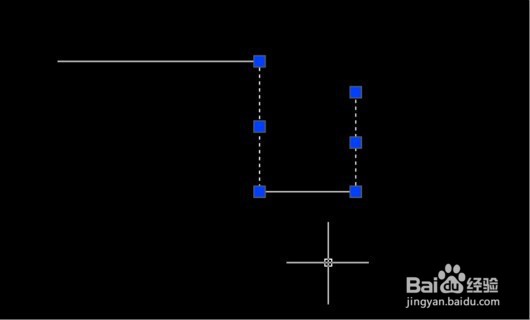 2/8
2/8其次,完成上述步骤后,输入“PE”命令并用空格键确认,如下图所示,然后进入下一步。
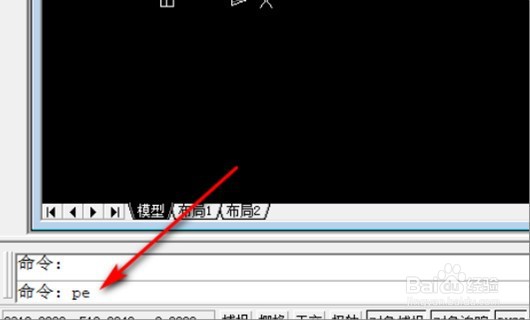 3/8
3/8接着,完成上述步骤后,输入“M”并用“空格键”进行确认,如下图所示,然后进入下一步。
 4/8
4/8然后,完成上述步骤后,选定对象,如下图所示,然后进入下一步。
 5/8
5/8随后,完成上述步骤后,按“空格键”以确认直线已转换为“多段线”,如下图所示,然后进入下一步。
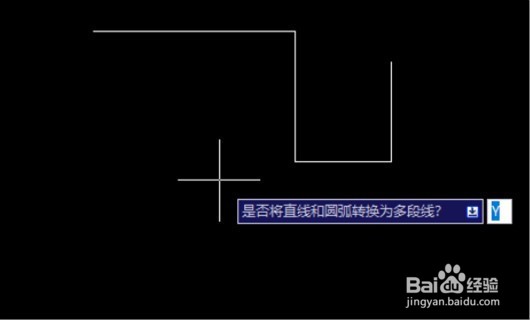 6/8
6/8接着,完成上述步骤后,单击“合并”选项并用“空格键”进行确认,如下图所示,然后进入下一步。
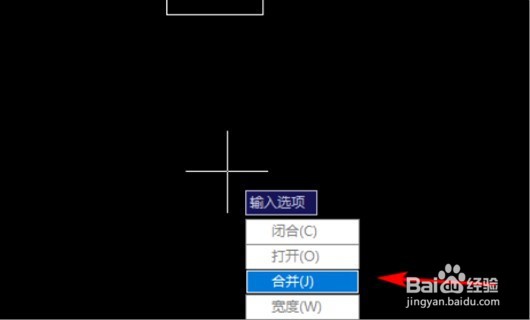 7/8
7/8最后,完成上述步骤后,将线段合并为整条线即可,如下图所示。
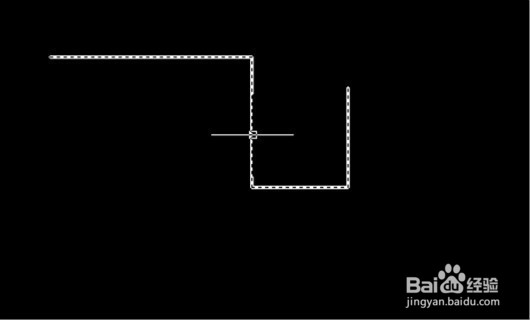 8/8
8/8具体步骤总结如下:
1、首先,打开CAD软件,并绘制几条离散的线,如下图所示,然后进入下一步。
2、其次,完成上述步骤后,输入“PE”命令并用空格键确认,如下图所示,然后进入下一步。
3、接着,完成上述步骤后,输入“M”并用“空格键”进行确认,如下图所示,然后进入下一步。
4、然后,完成上述步骤后,选定对象,如下图所示,然后进入下一步。
5、随后,完成上述步骤后,按“空格键”以确认直线已转换为“多段线”,如下图所示,然后进入下一步。
6、接着,完成上述步骤后,单击“合并”选项并用“空格键”进行确认,如下图所示,然后进入下一步。
7、最后,完成上述步骤后,将线段合并为整条线即可,如下图所示。
注意事项图片来源于网络。
小编在这里祝大家生活愉快。
版权声明:
1、本文系转载,版权归原作者所有,旨在传递信息,不代表看本站的观点和立场。
2、本站仅提供信息发布平台,不承担相关法律责任。
3、若侵犯您的版权或隐私,请联系本站管理员删除。
4、文章链接:http://www.1haoku.cn/art_1224162.html
 订阅
订阅